Kako uporabljati R-Studio? Program R-Studio - pregledi, navodila
Vsakdo, ki ima digitalno tehnologijo, se sooča s tem problemom - izgubo datotek. In mimogrede, to sploh ni pomembno, kaj je izgubljeno: edinstvena domača fotografija, najljubši zapis, video posnetek, prenesen iz interneta, nedokončana disertacija. Nihče ne bo vesel tega dogodka. Kaj storiti zdaj? Strokovnjaki priporočajo uporabo enega od posebnih programov. Zdaj bomo ugotovili, kako uporabiti R-Studio, eno od aplikacij za obnovitev izgubljenih datotek.
Splošne informacije
Ne glede na to, kako so podatki izgubljeni, proizvajalci tega pripomočka zagotavljajo velike možnosti za shranjevanje vaših podatkov. To ne velja samo za primere, ko so mediji prejeli fizično škodo. Uporabniki so seveda preizkusili veliko različnih programov za obnovitev datotek, vendar pa je R-Studio glede na povratne informacije eden najboljših in tudi povsem razumljiv pri delu za najbolj neizkušenega uporabnika. V nekaterih poskusih je sama opravila delo 100%.  Preden se obrnete na pogovor o tem, kako uporabljati R-Studio, morate biti pozorni na dve železniški pravili, ki ju je treba jasno razumeti, preden začnete uporabljati katerokoli orodje za obnovitev:
Preden se obrnete na pogovor o tem, kako uporabljati R-Studio, morate biti pozorni na dve železniški pravili, ki ju je treba jasno razumeti, preden začnete uporabljati katerokoli orodje za obnovitev:
- V nobenem primeru ne shranjujte informacij, ki jih obnovite, v istem delu medija in na samem mediju. Ne izvajajte nobenih operacij, povezanih s snemanjem na njem.
- Če niste prepričani v svoje sposobnosti za opravljanje tega dela, je bolje, da ga ne začnete, ampak se obrnite na strokovnjake. Lahko se zgodi, da tudi oni ne morejo pomagati. V takih situacijah se ne učijo iz svojih napak.
Demo način R-Studio
Da bi uporabnik doživel vse funkcije tega programa, ima priložnost delati z demo načinom R-Studio. Edina razlika od polne je omejitev velikosti datoteke, ki se obnovi. Demo način tega pripomočka vam omogoča testiranje in testiranje vseh funkcij R-Studio. Ta različica se lahko registrira popolnoma kadarkoli in na kateri koli stopnji procesa. To storite tako, da kupite aktivacijski ključ za R-Studio in ga vnesete v namensko polje. 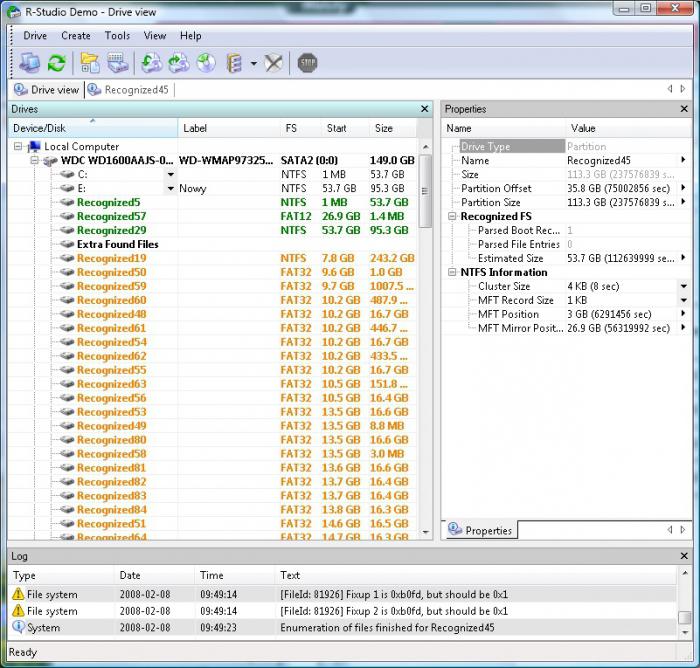 Torej, brezplačno prenesete aplikacijo, jo namestite in zaženite. Po skeniranju in odkrivanju izgubljenih podatkov lahko takoj obnovite datoteke, ki niso večje od 256 KB. Preostanek si lahko ogledate in ocenite možnost vrnitve lastniku. Če ne veste, kako uporabljati program R-Studio, najprej preberite uporabniški priročnik. Če ste zadovoljni z njegovim delom, lahko takoj registrirate pripomoček in nadaljujete z obnavljanjem datotek vseh velikosti.
Torej, brezplačno prenesete aplikacijo, jo namestite in zaženite. Po skeniranju in odkrivanju izgubljenih podatkov lahko takoj obnovite datoteke, ki niso večje od 256 KB. Preostanek si lahko ogledate in ocenite možnost vrnitve lastniku. Če ne veste, kako uporabljati program R-Studio, najprej preberite uporabniški priročnik. Če ste zadovoljni z njegovim delom, lahko takoj registrirate pripomoček in nadaljujete z obnavljanjem datotek vseh velikosti.
Uvod v R-Studio
In zdaj, končno, pojdimo na zgodbo o tem, kako uporabljati R-Studio. Po zagonu programa bomo pred nami videli glavno okno, kjer bomo imeli vse pogone, ki so prisotni v sistemu. Podprti so ne samo trdi diski, temveč tudi diskete, CD in DVD diski, USB pogoni, različni pogoni flash in nekatere vrste eksotičnih medijev. Vse to je na priročnem mestu v obliki, ki spominja na standardni vodnik. Ogledate si lahko vse potrebne lastnosti in parametre medijev. 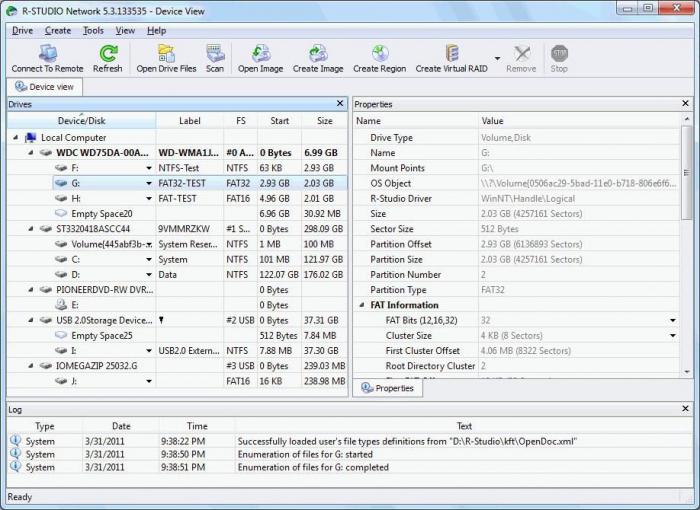 Če so bile datoteke preprosto izbrisane in sam sistem ni trpel, jih lahko obnovite tako, da odprete želeni disk. Kot v raziskovalcu, boste videli: na levi strani je standardno drevo imenikov, na desni pa je običajen seznam datotek. Tisti, ki so bili odstranjeni, so prepoznavni po prečrtani ikoni na seznamu.
Če so bile datoteke preprosto izbrisane in sam sistem ni trpel, jih lahko obnovite tako, da odprete želeni disk. Kot v raziskovalcu, boste videli: na levi strani je standardno drevo imenikov, na desni pa je običajen seznam datotek. Tisti, ki so bili odstranjeni, so prepoznavni po prečrtani ikoni na seznamu.
Nadaljuj obnovitev datoteke
Ne pozabite, da nekaterih datotek ni mogoče obnoviti, ne glede na to, kako dobro ste obvladali vprašanje, kako uporabljati R-Studio. Odvisno od tega, ali so bile na istem mestu zabeležene druge informacije. Nadaljujemo. S potrditvenimi polji izberemo datoteke, ki jih moramo obnoviti. Nato kliknite na gumb "Obnovi označeno" in določite pot za shranjevanje. 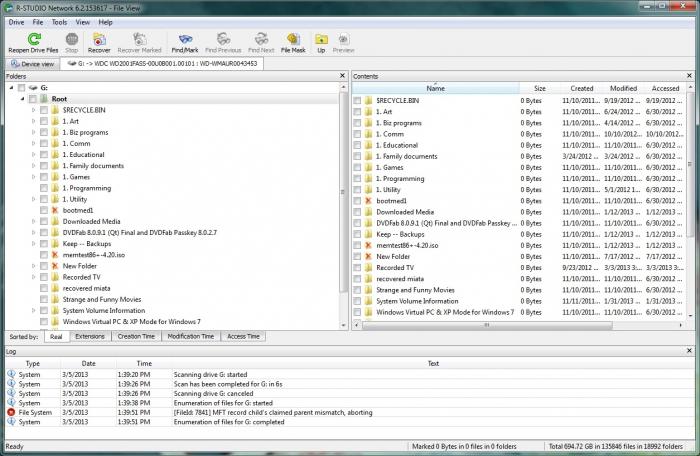 Če ste dobro razvit uporabnik, lahko izberete masko in druge atribute, kot so datum izdelave, ime ali velikost. V primeru poškodbe ali spremembe datotečnega sistema bo proces obnovitve nekoliko bolj zapleten in daljši. Dodana bo operacija skeniranja, ki lahko traja več ur. Med tem je vzpostavljena prvotna lokacija iskanih datotek in preverjena je možnost njihovega branja. Pogosto je to mogoče, vendar z izgubo imena. Podprte so številne vrste datotek.
Če ste dobro razvit uporabnik, lahko izberete masko in druge atribute, kot so datum izdelave, ime ali velikost. V primeru poškodbe ali spremembe datotečnega sistema bo proces obnovitve nekoliko bolj zapleten in daljši. Dodana bo operacija skeniranja, ki lahko traja več ur. Med tem je vzpostavljena prvotna lokacija iskanih datotek in preverjena je možnost njihovega branja. Pogosto je to mogoče, vendar z izgubo imena. Podprte so številne vrste datotek.
Dokončanje skeniranja
Ko bo optično branje končano prej ali slej, bo uporabnik lahko videl seznam prepoznanih odsekov. Barvno kodiranje prikazuje, ali je v razdelku za medije pravilen zagonski zapis in isti fragmenti. Iz tega lahko že vidite možnost obnovitve podatkov. Program R-Studio poleg že opisane glavne funkcionalnosti opravlja tudi nekatere visoko specializirane naloge, na primer ustvarja podobo nosilca. To je zelo koristno pri kasnejšem okrevanju, saj se zgodi, da informacije izginejo neposredno pred vašimi očmi, ko analizirate imenik.  To je lahko posledica delovanja virusov ali pojava slabih sektorjev. Tudi pri dolgem skeniranju, da ne omenjamo obnove, takšni mediji preprosto ne zdržijo. Tukaj je priročna bitna kopija. R-Studio obnavlja tudi podatke iz particij, združenih v RAID polje, ki so samodejno prepoznane in dostopne kot redni trdi diski.
To je lahko posledica delovanja virusov ali pojava slabih sektorjev. Tudi pri dolgem skeniranju, da ne omenjamo obnove, takšni mediji preprosto ne zdržijo. Tukaj je priročna bitna kopija. R-Studio obnavlja tudi podatke iz particij, združenih v RAID polje, ki so samodejno prepoznane in dostopne kot redni trdi diski.
Končni del
Ta program ima veliko število različnih konfiguracij. Nekateri od njih imajo dodatno funkcionalnost, ki je popolnoma nepotrebna za domačo uporabo, toda za velikega skrbnika sistema podjetja je to prav tisto, kar je potrebno. Ja, in imajo različne cene, zakaj plačati za dodatne »volani«? Ko kupite R-Studio, vam bo navodilo pomagalo razumeti vse nianse pripomočka. 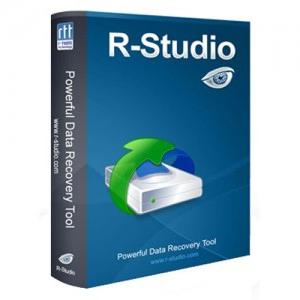 Obstajajo ločene različice, ki vam omogočajo, da obnovite informacije tudi v katerem koli lokalnem omrežju. Ne glede na funkcionalnost pa je R-Studio Emergency vključen v vse dostave - aplikacija, ki teče iz niza disket ali CD-ja, kar je izjemno potrebno, ko operacijskega sistema ni mogoče zagnati. Preden se odločite za nakup licence ali ne, preberite mnenja. Večinoma so pozitivni. Uporabniki so pogosto obnavljali tudi tiste datoteke, s katerimi so se že poslovili. Obstajata dve pomanjkljivosti: šibke funkcije v demo različici in trajanje postopka skeniranja pri iskanju datotek. Včasih je prišlo, po ocenah, do tri dni. Toda rezultati, ki so pridobljeni, so vredni. Torej je izbira vaša.
Obstajajo ločene različice, ki vam omogočajo, da obnovite informacije tudi v katerem koli lokalnem omrežju. Ne glede na funkcionalnost pa je R-Studio Emergency vključen v vse dostave - aplikacija, ki teče iz niza disket ali CD-ja, kar je izjemno potrebno, ko operacijskega sistema ni mogoče zagnati. Preden se odločite za nakup licence ali ne, preberite mnenja. Večinoma so pozitivni. Uporabniki so pogosto obnavljali tudi tiste datoteke, s katerimi so se že poslovili. Obstajata dve pomanjkljivosti: šibke funkcije v demo različici in trajanje postopka skeniranja pri iskanju datotek. Včasih je prišlo, po ocenah, do tri dni. Toda rezultati, ki so pridobljeni, so vredni. Torej je izbira vaša.